
On aika päivittää SSD: ksi, jos tietokoneessasi on edelleen mekaanista kiintolevyä. SSD on suurin yksittäinen päivitys, jonka voit antaa tietokoneellesi, ja hinnat ovat laskeneet dramaattisesti.
Puolijohdeasemat ovat paljon nopeampi, koska heillä ei ole pyörivää magneettilautasta ja liikkuvaa päätä. Päivityksen jälkeen olet hämmästynyt suorituskyvyn parannuksista ja ihmettelet, miksi odotit niin kauan.
Lyhyt versio: SSD: t ovat halpoja, saat 256 Gt 112 dollariin tai a 512 Gt 212 dollaria tai jopa a 1 Tt vain 360 dollaria . Mikään muu ei anna sinulle uuden SSD: n nopeuden kasvua.
Miksi SSD: t puhaltaa mekaanisia levyjä vedestä
LIITTYVÄT: Mikä on SSD-asema ja tarvitsenko sitä?
Käytimme CrystalDiskMarkia vertailemaan viimeaikaista, edullista SSD-asemaa ja 7200 RPM: n kiintolevyä. Tässä ovat tulokset, joissa SSD on yläosassa ja vanhempi mekaaninen asema alaosassa.
Tulokset puhuvat puolestaan. SSD-asema oli yli kaksinkertainen jopa peräkkäisten kirjoitus-, luku- ja kirjoitustoimintojen kanssa. Kun kyse oli tietyntyyppisestä satunnaisesta lukemisesta ja kirjoittamisesta - lukemisesta ja kirjoittamisesta satunnaisiin paikkoihin ympäri levyä - SSD oli yli 400 kertaa nopeampi. Mekaanisella kiintolevyllä fyysisten päiden täytyy liikkua lukemaan tietoja pyörivältä magneettilevyltä. SSD-aseman avulla asema voi lukea tai kirjoittaa tietoja mistä tahansa levyn kohdasta ilman rangaistusta.
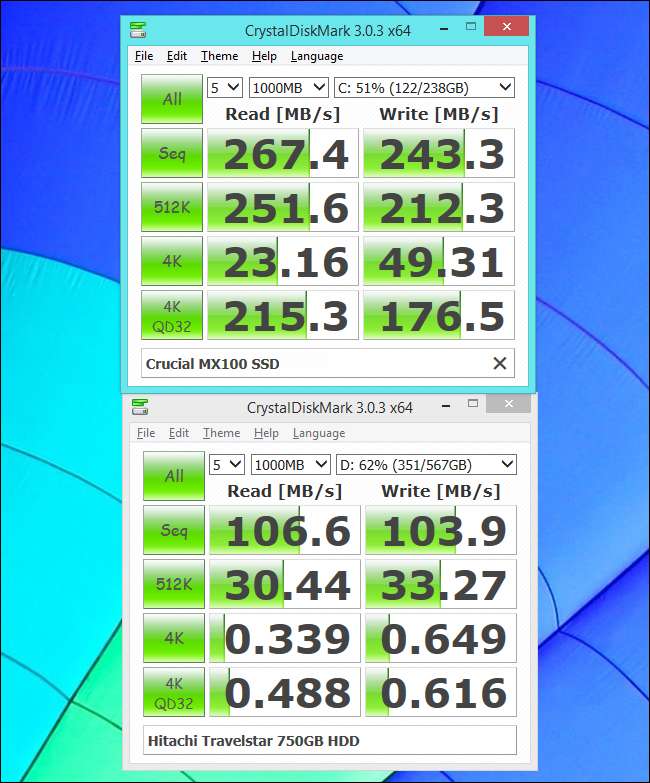
Parantavat paitsi teoreettiset vertailuarvot. Tietokoneesi käynnistyy paljon, paljon nopeammin. Kuinka paljon parannusta riippuu käyttöjärjestelmästäsi, laitteistostasi ja siitä, mitä ohjelmistoa ladataan käynnistyksen yhteydessä - mutta voit tehdä sen jopa 10-20 sekuntiin jopa vanhemmassa Windows 7 -järjestelmässä. Työpöytäsi latautuu paljon nopeammin myös sisäänkirjautumisen jälkeen. Vaikka sinulla olisi paljon ilkeä bloatware käynnistyksen yhteydessä , työpöytäsi tulee käytettäväksi paljon nopeammin.
Ohjelman käynnistäminen, tiedoston avaaminen ja levyn tallentaminen tapahtuu paljon, paljon nopeammin. Napsauta ohjelmaa, ja se voi ladata melkein välittömästi. Kaikki ne pienet odotushetket, joita et huomaa käyttäessäsi tietokonetta, ovat laskussa. Jopa vain verkon selaaminen on nopeampaa - selaimesi SSD-asemaan tallennettujen välimuistitiedostojen avulla ne latautuvat melkein välittömästi eikä hitaammin mekaanisesta asemasta.
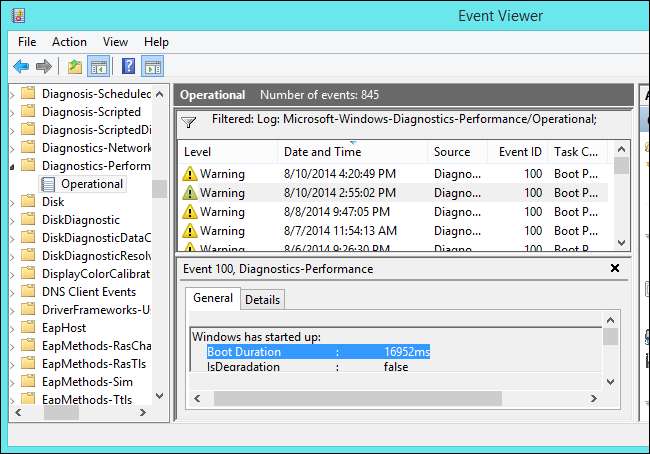
Suuret SSD-asemat ovat nyt halpoja
SSD-asemat olivat aiemmin erittäin kalliita, varsinkin kun niillä oli vähän tallennustilaa. Vuonna 2008 80 Gt: n Intel SSD -asema maksaisi 595 dollaria. Se on huikea 7,43 dollaria / GB.
Voit nyt saada mittavan Ratkaiseva MX100 256 Gt: n SSD noin 112 dollaria. Se on vain 0,43 dollaria / GB. Tarvitsetko vähemmän tilaa? 128 Gt maksaa vain 74 dollaria - noin 0,58 dollaria per gigatavu. Jos tarvitset lisää, saat 512 Gt 212 dollaria - kalliimpaa, mutta silti melko hyvä tarjous 0,41 dollaria per gigatavu. Ja jos haluat vakavaa ajotilaa, saat 1 Tt: n SSD: n vain 360 dollaria , joka on silti melko paljon verrattuna valmistajan päivityksiin useimmille kannettaville tietokoneille.
Nämä eivät ole edes heikkolaatuisia asemia - niillä on hehkuvia arvosteluja. Odota myyntiä näille asemille ja saatat päätyä kuluttamaan vielä vähemmän! Sinun ei tarvitse hankkia näitä erityisiä asemia, mutta ne ovat hieno esimerkki hintojen noususta.
Tämä voi tuntua kamalalta, kun saat 2 Tt: n mekaanisen kiintolevyn noin 113 dollaria. Se on vain noin 0,06 dollaria per gigatavu! Mutta kuinka paljon tilaa todella tarvitset? Lähes jokaiselle tietokoneen käyttäjälle nopeus on tärkeämpää kuin raakakapasiteetti. Tunnet nopeuden koko ajan, mutta useimpien ihmisten ei tarvitse tallentaa 2 Tt dataa asemilleen. Jos tarvitset tilaa, se on hyvä syy saada molemmat - SSD järjestelmätiedostoillesi ja ohjelmillesi sekä mekaaninen asema mediatiedostojen ja muiden kohteiden pitkäaikaiseen tallentamiseen, joiden nopeutta et tarvitse.
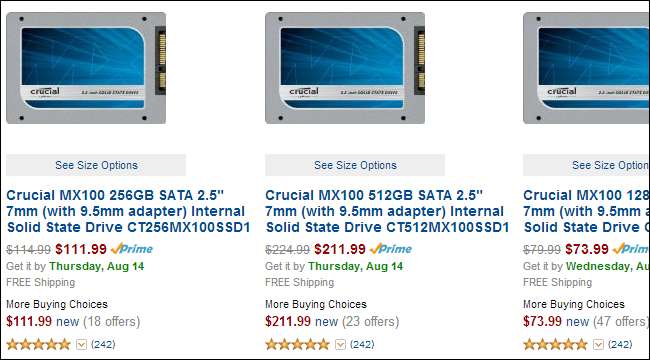
SSD-aseman asentaminen on helppoa
SSD-aseman asentaminen on melko yksinkertaista - se on periaatteessa sama kuin kiintolevyn asentaminen . Olettaen, että käytät pöytätietokonetta, voit sammuttaa tietokoneen helposti, avata sen kotelon ja asettaa SSD-aseman asemapaikkaan. Sinulla pitäisi olla useampi kuin yksi asemapaikka, joten voit asentaa SSD-aseman mekaanisen aseman viereen ja jatkaa vanhan mekaanisen aseman käyttöä lisätallennustilaksi.
Kannettavan tietokoneen päivittäminen voi olla hieman monimutkaisempaa , mutta se ei silti ole usein liian vaikeaa. Olettaen, että avaat kannettavan tietokoneen, voit vaihtaa SSD: n mukana toimitetulle asemalle. Voit myös hankkia optisen aseman asemapaikka-SSD-asemia, joiden avulla voit vaihtaa DVD- tai CD-aseman SSD-asemaan.

LIITTYVÄT: Kuinka Windows-asennus siirretään SSD-asemaan
Kun SSD on asennettu, voit helposti asentaa sen uudelleen Windows tietokoneellasi ja palauta tärkeät tiedostot varmuuskopiosta, jotta saat mukavan, puhtaan, tuoreen ja nopean järjestelmän. Tätä suosittelemme.
Jos haluat todella pitää vanhan Windowsin asennuksen, voit. Monissa SSD-asemissa on ilmainen aseman kloonausohjelmisto, joka auttaa sinua siirtämään vanhan aseman sisällön suoraan SSD-asemaan. Valmistajat haluavat tehdä päivityksestä mahdollisimman helpon. Jos sinun on tehtävä tämä itse ja asemaan ei tule mitään kuvankäsittelyohjelmistoa, meillä on opas, joka auttaa sinua siirrä nykyinen Windows-asennuksesi SSD-asemaan .
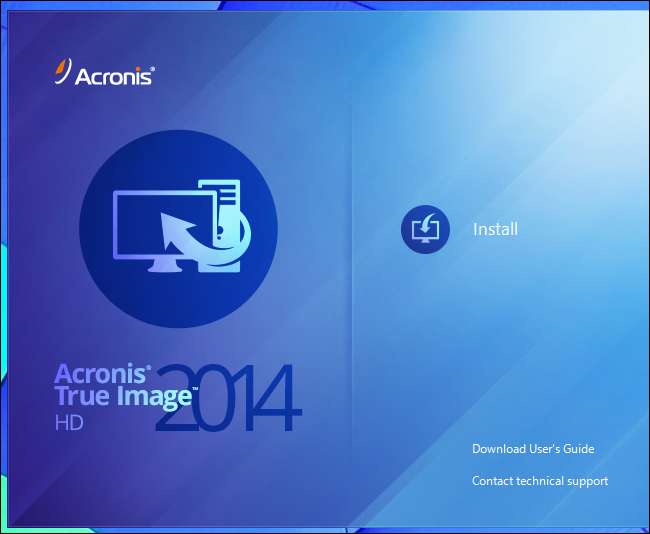
Toki, et ehkä voi päivittää SSD: ksi. Ehkä sinulla on kannettava tietokone, jota et voi avata, tai ehkä tarvitset rahaa muihin asioihin juuri nyt. Silti SSD-päivitys on ainoa paras päivitys, jonka voit antaa tietokoneellesi, ja se voi pitää tietokoneen toimivan mukavasti ja nopeasti tulevina vuosina. Jos vietät paljon aikaa tietokoneen ääressä, näet huomattavan elämänlaadun parannuksen. Niitä on nyt saatavana edulliseen hintaan hyvään tallennustilamäärään, joten mekaanisten taajuusmuuttajien hallitsema hintapreemio on paljon vähemmän tärkeä. Sinulla voi aina olla erillinen mekaaninen asema myös enemmän tallennustilaa varten.
Kuvahyvitys: Simon Wüllhorst on Flickr , Aaron ja Ruth Meder Flickrissä







